
Taula de continguts:
- Autora Lynn Donovan [email protected].
- Public 2024-01-31 05:26.
- Última modificació 2025-01-22 17:20.
Creació d'un fitxer-j.webp" />
- En sobresortir , feu clic una vegada a gràfic tu vols guardar com un JPG dossier.
- Premeu Ctrl+C.
- Canvia a Word o PowerPoint.
- Feu clic a la fletxa cap avall al costat de l'eina Enganxa a la pestanya Inici de la cinta.
- Trieu Enganxa especial entre les opcions presentades.
- De les opcions d'enganxament disponibles, tria JPEG Imatge (o un format equivalent).
Respecte a això, com puc desar una imatge a Word com a JPEG?
Com convertir documents de Word en imatges (jpg, png, gif, tiff)
- Seleccioneu el que voleu desar com a imatge.
- Copia la teva selecció.
- Obre un document nou.
- Enganxa especial.
- Seleccioneu "Imatge".
- Feu clic amb el botó dret a la imatge resultant i seleccioneu "Desa com a imatge".
- Seleccioneu el format desitjat al menú desplegable.
De la mateixa manera, com puc convertir un full de càlcul d'Excel en un gràfic? Mètode 1 Ús de Microsoft Excel
- Obriu el programa Excel. S'assembla a una "E" blanca sobre un fons verd.
- Feu clic a Llibre de treball en blanc.
- Introduïu les vostres dades al full de càlcul.
- Feu clic a la cel·la superior esquerra.
- Manteniu premuda ⇧ Maj i feu clic a la cel·la inferior dreta de les vostres dades.
- Feu clic a la pestanya Insereix.
- Feu clic a Gràfics recomanats.
- Feu clic a una opció de gràfic.
Tenint en compte això, com puc desar un full de càlcul Excel com a JPEG en un Mac?
Feu clic a "Fitxer" al menú Vista prèvia i, a continuació, feu clic a " Desa Com." S'obre un quadre de diàleg. Escriviu un nom per al fitxer i feu clic a una carpeta del vostre Mac on vulguis guardar el JPEG dossier. Feu clic al menú desplegable "Format" i, a continuació, feu clic a " JPEG .”
Com es desa una taula d'Excel com a imatge?
Per desar el full de treball d'Excel com a imatge.jpg, seguiu els passos següents:
- Seleccioneu una taula, un gràfic, una forma o qualsevol altra dada d'Excel que vulgueu desar com a imatge.
- Premeu Ctrl + C per copiar la selecció al porta-retalls.
- Obriu Microsoft Paint o qualsevol altre editor de gràfics.
- Premeu Ctrl + V per enganxar les dades copiades.
Recomanat:
Quina diferència hi ha entre el gràfic de radar i el gràfic de valors?

Els gràfics de valors estan dissenyats per mostrar les dades del mercat de valors. Els gràfics de radar són ideals per mostrar valors relatius a un punt central i són ideals per mostrar excepcions a una tendència
Com deso una iPhoto com a JPEG?

ILife '11: Com exportar imatges d'iPhoto a un disc dur Exploreu la vostra biblioteca i seleccioneu una o més miniatures de les imatges per exportar. Trieu Fitxer → Exporta. Feu clic a la pestanya Exportació de fitxers (la pestanya més a l'esquerra). Trieu el format de fitxer adequat al menú emergent Tipus. Si seleccioneu JPEG, trieu la seva qualitat al menú emergent Qualitat JPEG
Quina diferència hi ha entre incrustar un gràfic i enllaçar un gràfic?

Quina diferència hi ha entre incrustar un gràfic i enllaçar un gràfic? un gràfic incrustat és estàtic i no canviarà automàticament si ho fa el full de treball. un gràfic enllaçat s'actualitzarà automàticament sempre que s'actualitzi el gràfic a Excel
Com deso un fitxer de Pages com a JPEG?

Exporta pàgines com a JPEG Aneu a la pestanya Fitxer > Imatges > Exporta pàgines en JPEG a la barra d'eines. Definiu les opcions d'exportació d'imatges JPEG que voleu utilitzar. Feu clic a D'acord per començar a exportar les imatges. Un cop completada cada pàgina del document s'exportarà com a fitxer independent a la carpeta de destinació escollida
Com deso un gràfic des d'Excel?
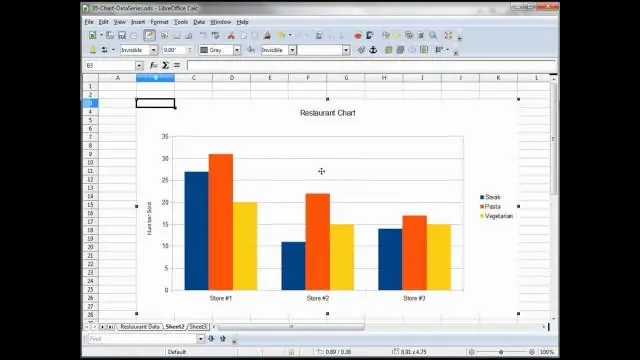
Desar un gràfic com a imatge Feu clic al gràfic que voleu desar com a imatge. Trieu Copia a la cinta o premeu CTRL+C al teclat. Canvieu a l'aplicació on voleu copiar el gràfic. Col·loqueu el cursor on voleu que aparegui el gràfic i, a continuació, seleccioneu Enganxa a la cinta o premeu CTRL+V al teclat
